Quando você deseja restaurar o iPhone de um backup anterior, mas recebe a mensagem "Não é possível restaurar do backup", você deve estar frustrado com o problema. Quer você atualize a versão do iOS ou restaure o backup de um iPhone anterior, pode descobrir que o iCloud não consegue restaurar o backup do iPhone. Por que o processo de restauração do iCloud falhou e como corrigir o iPhone não pode restaurar o backup? Você pode obter algumas excelentes soluções do artigo.
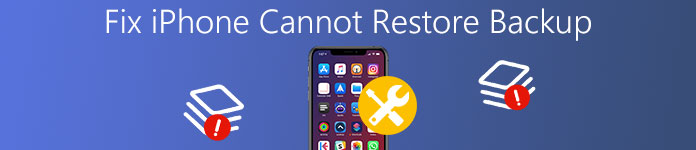
- Parte 1: o iPhone não pode restaurar o backup após a atualização
- Parte 2: o iPhone não termina a restauração do iCloud
- Parte 3: Melhor maneira de restaurar o backup do iPhone
- Parte 4: Como consertar o iPhone não pode restaurar o backup
Parte 1: iPhone não pode restaurar o backup após a atualização
Assim como mencionado acima, a atualização da versão do iOS deve ser uma das principais razões para o iPhone não conseguir restaurar o backup. Se você atualizar seu telefone como o sistema sugere, concorde com os termos e condições. Mais tarde, você conecta seu iPhone ao iTunes. No entanto, devido a algumas razões, o que você pode encontrar é que o iPhone não será reconhecido e continua pedindo para você se conectar ao iTunes, o que indica que o iPhone não pode restaurar o backup do iTunes.
A situação em que o iPhone não pode restaurar o backup acontece quando os arquivos que você deseja fazer backup estão danificados. Além disso, um bug do software também está incluído. Além disso, o iTunes não consegue identificar seus dispositivos. É comumente aceito que até mesmo uma atualização bem planejada pode ocorrer erros e pode levar à perda de dados. No entanto, o fator mais importante responsável pelo fracasso do iPhone não pode restaurar backup é o conflito em seu dispositivo que você sente como fazer backup e o novo iPhone, o que significa que se o iPhone antigo possui uma versão muito superior do iOS que o novo , as chances aumentam que você será confrontado com tal dilema.
A seguir, o seguinte artigo explica instruções específicas sobre como resolver o problema que o iPhone não pode restaurar o backup.
Solução 1: tente novamente para atualizar seu iTunes para a versão mais recente.
Aqui estão duas versões para usuários Win e Mac. Tente escolher um baseado em seu computador para descartar o iPhone não pode restaurar o backup.
Se você é usuário de Mac, siga estas etapas:
Passo 1. Abra a App Store no seu Mac.
Passo 2. Clique em Atualizações na parte superior da janela e, em seguida, instale.
Se você estiver usando o Win, por favor, consulte os seguintes passos
Passo 1. Abra o iTunes e procure a barra de menu no topo da janela do iTunes.
Passo 2. Escolha "Ajuda"> "Verificar atualizações" e siga as instruções para instalar a versão mais recente.
Solução 2: Inicie o seu iPhone no modo de recuperação
O iPhone pode entrar no modo de recuperação, que é um estado particular de dispositivos iOS que encontraram problemas relacionados a software ou aplicativo, por si só após a atualização do iOS. Não se preocupe, quando o seu iPhone não puder ser restaurado, basta consultar as etapas úteis abaixo.
Passo 1. Certifique-se de que o seu iTunes é a versão mais recente.
Passo 2. Conecte o iPhone ao seu computador.
Passo 3. Recomende seu iPhone.
Passo 4. Clique em Atualizar para reiniciar o seu dispositivo iOS. Você não deve se preocupar em perder seus dados. Apenas continue esperando por um momento.
Para usuários do iPhone XS / XR / X / 8 / 8 Plus, é aconselhável apertar o botão do Volume Up imediatamente e, da mesma forma, pressione o botão Diminuir Volume. Mais tarde, continue pressionando o botão lateral quando a tela aparecer no modo de recuperação.
Para usuários do iPhone 7 / 7p, você tem permissão para manter pressionado o botão Diminuir volume, bem como o Lado simultaneamente. E pare de pressionar para ver a aparência do modo de recuperação.
Parte 2: o iPhone não conclui a restauração do iCloud
Para alguns usuários, parece que tudo terminou depois de restaurar o iPhone do iCloud. No entanto, a mensagem que apareceu dizia 'Este iPhone está sendo restaurado e fará o backup automaticamente quando terminar', o que significa que a restauração ainda não foi concluída. E também existe uma situação em que o seu iPhone não consegue restaurar o backup devido ao armazenamento limitado do seu iCloud. Além disso, se a rede do seu Wi-Fi não for muito estável, o iPhone também não poderá concluir a restauração do backup. Abaixo estão abordagens úteis e úteis para ajudá-lo a resolver esse dilema.
Passo 1. Verifique a conexão do seu Wi-Fi.
Passo 2. Examine o armazenamento do seu iCloud.
Passo 3. Restaure o backup do seu iPhone.
Parte 3: Melhor maneira de restaurar o backup do iPhone
Cheio de recursos maravilhosos, Apeaksoft iPhone Data Recovery pode resolver muitos problemas que você encontra quando não consegue restaurar o iPhone de backup. No processo de restauração de backup, você pode estar preocupado em perder dados ou arquivos importantes no seu iPhone. Considerado um dos softwares profissionais de recuperação de dados do iPhone, o Apeaksoft iPhone Data Recovery oferece a você as soluções práticas para recuperar seus dados perdidos do iCloud e do iTunes.
Ele suporta a versão mais recente do iPhone, incluindo iPhone 15/14/13/12/11/XS/XR/X/8/7/6 e assim por diante. Quando o seu iPhone não consegue restaurar o backup do iCloud ou iTunes, suas fotos, vídeos, mensagens e contatos perdidos serão recuperados imediatamente do seu próprio aplicativo. Você também tem permissão para visualizar os arquivos de backup. Todo o progresso custa apenas alguns minutos. A seguir estão tutoriais específicos para sua referência futura.
Passo 1. Baixe e instale o iPhone Data Recovery. Assim que a instalação do aparelho terminar, você deverá iniciá-lo.
Passo 2. Clique em "Recuperar do arquivo de backup do iCloud". Sig em sua conta iCloud com ID Apple e senha.

Passo 3. Escolha um bakup do iCloud e clique em "Download" para fazer o download.

Passo 4. Na janela pop-up, selecione os dados que você deseja restaurar do iCloud.

Passo 5. Após a verificação ser concluída, você pode clicar no tipo de dados para visualizar os detalhes e marcar os dados, clicar em "Recuperar" para extrair os dados do iCloud para o computador.

Parte 4: Como corrigir o iPhone não pode restaurar o backup
Quando você está preso no modo de recuperação, o logotipo da Apple branco, tela preta, modo DFU e assim por diante, e seu iPhone não pode restaurar completamente o backup, você deve tomar Recuperação do Sistema Apeaksoft iOS em consideração pelo motivo, porque pode ajudar a evitar a perda de seus dados significativos. O Apeaksoft iOS System Recovery é comparativamente seguro com base em uma grande quantidade de análises, portanto, certamente garante que sua privacidade não será invadida. Sua interface é muito amigável e você não terá qualquer dificuldade em fazer uso dele.
Passo 1. Conecte seu iPhone ao computador após a instalação. Obtenha seu iPhone ou PC conectado por cabo USB.

Passo 2. Clique em "Iniciar" e siga as etapas na tela para entrar Modo DFU or Modo de recuperação.

Passo 3. Selecione o modelo, a versão e mais informações do seu iPhone para baixar o pacote de firmware correspondente. Clique em "Reparar" para entrar no Processo de Reparação. Lembre-se de não desconectar o telefone ou usá-lo e conectá-lo à Internet. Espere alguns minutos, seu iPhone será consertado ao normal.

Passo 4. Corrigir para o modo normal. Seu iPhone é fixado de maneira correta após o término de todo o processo.
Conclusão
Será um grande risco se o iPhone não pode restaurar o backup desde que você tenha muito cuidado e se prepare para assumir a responsabilidade pela perda de dados. Portanto, é necessário ter um bom domínio desses métodos úteis, o que é bastante urgente e necessário. Sinceramente espero que você possa resolver o problema que você não pode restaurar o iPhone de backup com sucesso.








